在我们使用 Mac 的最长时间内,我们通常会收到大量重复文件,这些文件实际上占用了我们 Mac 上的大量存储空间。 除此之外,它还可以 导致我们的 Mac 运行缓慢 在性能方面。 这就是为什么我们要帮助您摆脱 Mac 上的这些重复文件。 我们将向您展示最好的 Mac 的重复文件查找器。
关于为什么您的 Mac 上有一些重复文件的最常见情况是由于某些错误的下载,因为您可能单击了两次。 另一件事是您已经添加到 iTunes 应用程序但仍将相同音乐存储在硬盘中的音乐。 此外,您拥有的那些邮件附件等等。
第 1 部分:在 Mac 上清除重复文件的原因第 2 部分:如何使用 Finder 查找重复文件第 3 部分:如何在 iTunes 上查找重复文件第 4 部分:适用于 Mac 的顶级重复文件查找器第5部分:结论
第 1 部分:在 Mac 上清除重复文件的原因
众所周知,在您使用 Mac 的过程中,它实际上在您的 Mac 上积累了很多文件,显然,存储这些文件对您的 Mac 来说是不健康的。 这就是为什么我们要给你一些你需要清理重复文件的原因。
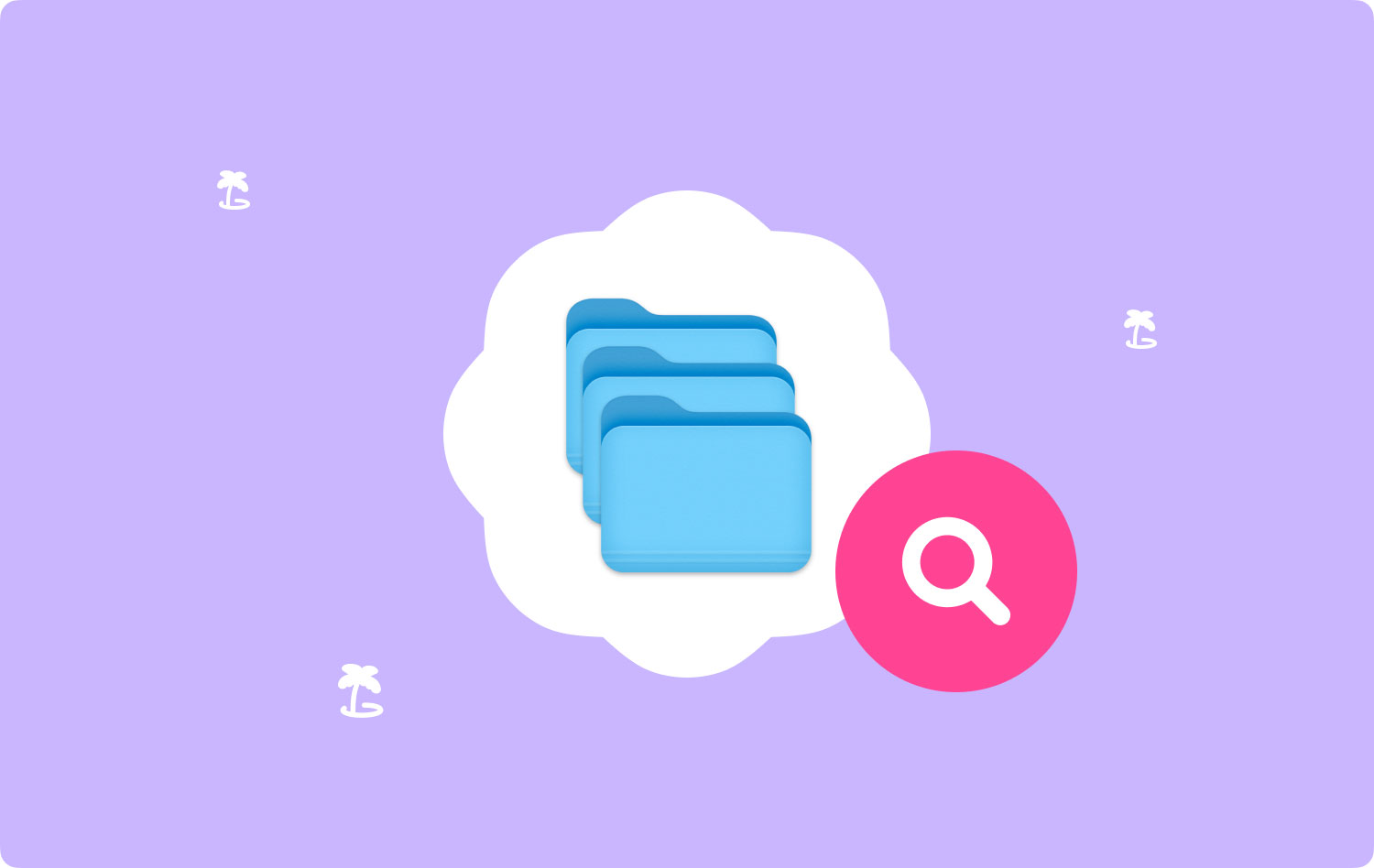
理由#1:让您获得更多空间
如您所知,要删除 Mac 上成吨成吨的重复文件、照片、相同的音乐文件等真的很困难。 这就是为什么将它们从您的 Mac 中删除是一个好主意,这样您就可以在 Mac 上为新文件腾出更多空间。
理由 2:您将能够拥有组织良好的数据
删除 Mac 上的所有重复文件实际上会让您的生活更轻松。 删除 Mac 上的重复文件将使您能够轻松、即时地找到您的文件。
理由 3:它让你的 Mac 速度更快,工作效率更高
现在,您需要删除 Mac 上的重复文件的另一个重要原因是您能够 让你的Mac跑得更快. 这是因为随着所有这些重复文件堆积在您的 Mac 上,它运行得越慢。 这是因为 Mac 的内存已满,无法像以前那样运行。
所以你有它! 向您展示您需要清理 Mac 上那些重复文件的所有原因,一定会让您思考并付诸行动。 如果你想让你的 Mac 像以前一样运行,这显然是你必须的。
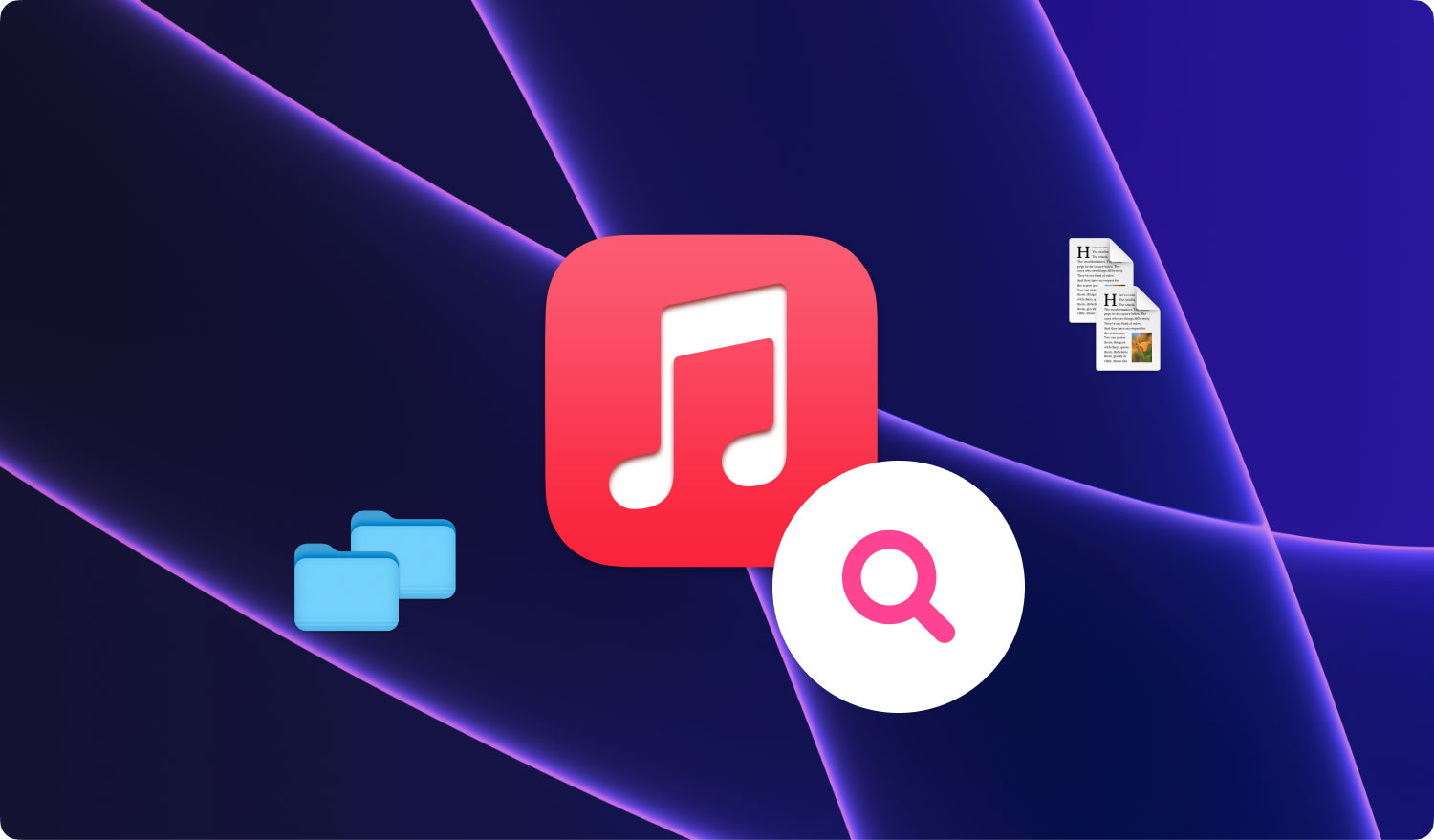
第 2 部分:如何使用 Finder 查找重复文件
现在,实际上有很多方法可以让您找到 Mac 上的所有重复文件。 但是,它不会那么快。 但不要担心,因为它仍然有效。 您所需要的只是更多的时间和耐心。
因此,我们要向您展示的第一个过程是如何使用 Finder 查找重复文件。 您所要做的就是遵循我们在下面为您提供的指南。
步骤1:继续在Mac上启动Finder。
步骤2:然后,继续并单击上方菜单栏中的“文件”菜单,然后继续单击“新建智能查找器”。
第3步:之后,继续并单击位于屏幕右上角的“+”图标。
第 4 步:然后,您将能够搜索任何文档、照片、音乐或任何类型的文件。 按字母顺序排列文件只会使您的任务更容易。
因此,这是您在 Finder 中查找重复文件的最简单方法。 您现在所要做的就是将它们从您的 Mac 中完全删除,以便您能够获得更多存储空间。
第 3 部分:如何在 iTunes 上查找重复文件
iTunes 带有一项内置功能,绝对可以让您找到重复的视频文件和音乐。 但是,这无法帮助您查找 iTunes 上没有的某些类型的文件或其他媒体文件。 但是,通过删除那些有重复的媒体文件,它仍然是您释放 Mac 上一些空间的好方法。 为了能够使用 iTunes 的此功能,您需要执行以下操作。
第 1 步:继续并在 Mac 上启动 iTunes。
第 2 步:之后,只需单击“查看”菜单。
第 3 步:然后,继续并从下拉菜单中选择“显示重复项”选项。
除了我们提到的步骤之外,您还可以通过另一种方法来执行此操作。 您所要做的就是按住 Option 键,然后继续并单击“显示完全重复的项目”链接。 此方法将向您显示那些具有相同名称的媒体文件。
这样做之后,iTunes 将向您显示您在 iTunes 上的所有重复项。 您在这里可以做的是浏览您的列表并找到您拥有的所有重复项。 完成后,继续并单击“查看”选项,然后选择“显示所有项目”,您将能够返回到默认页面,您将能够在屏幕上看到媒体列表。
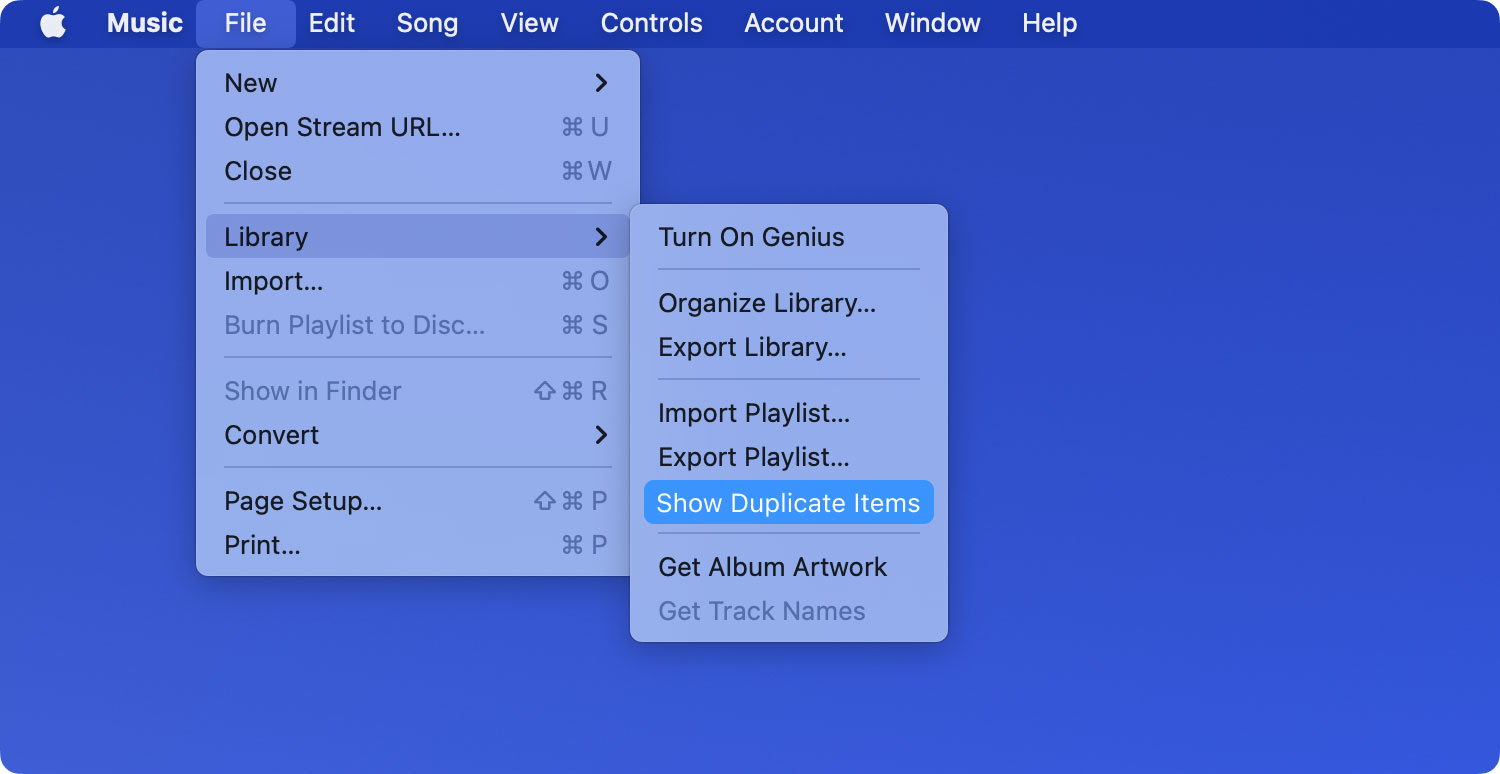
第 4 部分:适用于 Mac 的顶级重复文件查找器
现在,实际上您的 Mac 上可以安装很多重复的查找器应用程序,以便您能够找到并删除所有重复的文件和媒体。 在这里,我们将向您展示适用于 Mac 的前三个重复文件查找器。
顶部#1: TechyCub Mac Cleaner
- TechyCub Mac Cleaner 被认为是一个多合一的 Mac 应用程序。 使用此工具,您可以找到并安全地删除 Mac 上的所有重复文件。 在您的 Mac 上执行此操作将使您拥有更多存储空间,并且肯定会加快 Mac 的性能。
我们已经提到 Mac Cleaner 是一款一体化的 Mac 应用程序,对吧? 这是因为 Mac Cleaner 不仅仅是一个普通的重复查找器。 它可以是您想要的任何东西,以便您能够清理您的 Mac。 它可以是 Mac Cleaner、App Uninstaller、秘密守护者、性能监控器、文件解压器,也是 Wi-Fi 的好工具。
现在,如果您想知道如何使用 TechyCub Mac Cleaner 可让您删除 Mac 上的所有重复项。 这是您可以遵循的分步方法。
步骤1:下载并安装
首先是您必须从我们的官方网站下载 Mac Cleaner。 之后,您可以继续将其安装在您的 Mac 上。 然后,在成功安装后继续在 Mac 上启动该应用程序。
Mac Cleaner
快速扫描Mac并轻松清理垃圾文件。
检查Mac的主要状态,包括磁盘使用情况,CPU状态,内存使用情况等。
只需点击几下即可加速您的Mac。
免费下载
第 2 步:选择重复查找器
在程序的主屏幕上,继续并单击 Duplicate Finder。 然后单击“扫描”开始扫描 Mac 上的所有重复文件,然后才能清理它们。

第 3 步:查看您的文件并清除所有重复文件
扫描过程完成后,您将能够查看所有扫描的文件,还可以从屏幕左侧看到类别列表。 单击某个类别后,您将在屏幕右侧看到它包含的文件。

因此,从该列表中,继续选择您想要从 Mac 中删除的所有重复文件。 选择完所有要删除的文件后,继续并单击“清除”按钮。 将进行清洁过程。 您现在所要做的就是等到程序完成清理所有重复文件。

人们也读 如何在 Mac 上刷新 DNS 缓存?
排名第二:Disk Drill
众所周知,Disk Drill 工具具有强大的数据恢复应用程序,其中包含多项免费功能。 它的功能之一是适用于 Mac 的重复文件查找器。 此工具将能够让您找到重复的文件,其中包括您的音乐、图像、文档、视频等。
此工具只需要您有少量空间即可将其安装在 Mac 上。 虽然它只能支持 Mac OS X 10.8.5 或更高版本。 这个工具也非常容易使用。 您所要做的就是将应用程序下载并安装到您的 Mac 上。 之后,启动它,然后选择“查找重复项”,您就可以开始删除 Mac 上的所有重复文件了。

排名第三:Mac Cleaner
MacClean 也是另一个免费工具,它肯定可以帮助您找到并同时删除您 Mac 上的所有重复文件。 该工具目前提供不同语言版本,例如英语、西班牙语、德语、法语,甚至日语。
MacClean 也非常易于使用。 在选择您希望通过此工具扫描的文件夹时,它带有拖放支持。 一旦您扫描了文件夹,MacClean 就会让您在 Mac 上预览、删除和保留原样。
第5部分:结论
所以你有它! 您可以通过多种方式删除 Mac 上的所有重复文件。 这样,您将能够释放更多的存储空间,并使您的 Mac 的性能比以前更好。
此外,您还可以从我们之前为您提供的重复文件查找器中进行选择。 不过最推荐的莫过于 TechyCub 麦克清洁工。 此工具一定会帮助您删除 Mac 上的所有重复文件。 不仅如此,它还可以在多个方面为您提供帮助,这样您就可以在 Mac 上为新文件腾出更多空间。 因此,它也使您的 Mac 性能更好。
